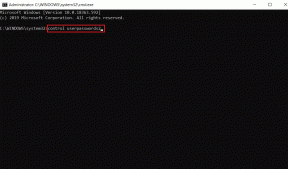Kā iegūt OnePlus palaidēju jebkurā Android tālrunī
Miscellanea / / November 29, 2021
Pēc lietošanas OnePlus 6T vairāk nekā sešus mēnešus es nesen pārcēlos uz POCO F1, un viens no maniem tūlītējiem izaicinājumiem bija pierast pie akciju palaišanas ierīces. Jā, mani lutināja OnePlus Launcher bezrūpīgie, taču ļoti funkcionālie veidi. Tātad, pierod pie jaunās lietotņu segregācijas sistēmas POCO palaišanas iekārta man izrādījās diezgan liels pārbaudījums.

Par laimi, Android tālruņu pielāgošana ir viegla lieta. Neatkarīgi no tā, vai tā ir akciju palaišanas programmas pielāgošana vai pāreja uz trešās puses palaišanas programmu, tas neprasa daudz pūļu, ja jums ir atbilstoši resursi.
Par laimi, meklējot pareizo OnePlus Launcher lietotni, man tika piedāvātas vairākas reālas iespējas, un tās darbojās kā šarms.
Tāpēc šajā šodienas ierakstā mēs redzēsim, kā iegūt OnePlus palaidēju jebkurā Android tālrunī gan Android tālruņiem, kuriem ir sakne, gan bez saknes.
Bet pirms mēs to pārbaudām, kādas ir galvenās atšķirības starp OnePlus Launcher un citiem populāriem palaidējiem, piemēram, Nova.
Arī Guiding Tech
Atšķirība starp Nova un OnePlus palaidēju
Lietotāja interfeiss un funkcijas
Gan Nova, gan OnePlus Launcher ir atšķirīgas pieejas noklusējuma lietotāja interfeisam. Lai gan Nova piedāvā divas iespējas, lai atvērtu lietotņu atvilktni (pogu un žestu), OnePlus palaidējs ļauj atvērt lietotņu atvilktni, velkot uz augšu.

Vēl viena funkcija, kuras parasti trūkst lielākajā daļā trešo pušu palaidēju (izņemot Pixel Launcher), ir īpaša plūsmas lapa. Šī lapa ir nosaukta par plauktu, un tajā varat pievienot piezīmes un savus iecienītākos rīkus. Tam var piekļūt, sākuma ekrānā velkot pa kreisi.

Vēl viena lieliska funkcija, kas trūkst bezmaksas Nova versijā, ir Slēpt lietotnes. Tā kā nosaukums liecina, dažas lietotnes varat paslēpt no vienkārša skata. OnePlus palaidēja gadījumā varat paslēpt programmas, izmantojot lietotņu atvilktnē esošo Slēpt vietu.
Pielāgošanas iespējas
Nova pielāgošanas funkcijas ir daudz plašākas. Šeit varat mainīt Google meklēšanas joslas izskatu, kā arī pielāgot sākuma ekrāna rindu un kolonnu skaitu.


Diezgan dabiski, ka lietotnē varat mainīt sākuma ekrāna izkārtojumu vai mainīt ikonu pakotni, taču sākuma ekrāna pielāgošanas iespējas ir diezgan ierobežotas. Piemēram, Nova ļauj mainīt ikonu formas, savukārt OnePlus neļauj veikt tik dziļākus pielāgojumus.
Ja tas jums nav svarīgi un jūs joprojām vēlaties izmēģināt jaunu palaidēju, dodieties uz to un veiciet tālāk norādītās darbības.
Arī Guiding Tech
Iegūstiet OnePlus palaidēju Android tālruņos, kuriem nav sakņu sistēmas
1. darbība: Lejupielādējiet OnePlus palaidēja APK failu no tālāk esošās saites. Tā kā tas ir a Google diska saite, jums būs jāizvēlas primārais e-pasta konts. Kad tas ir izdarīts, atlasiet opciju Package Installer.

Ja šī ir jūsu pirmā reize, jums būs jāpiešķir atļauja izmantot nezināmus avotus.

Lejupielādējiet OnePlus palaidēja APK
Varat arī lejupielādēt APK failu savā datorā un pārsūtīt to uz tālruni. Lai instalētu programmas no failu pārvaldnieka, jums ir jāpārslēdz slēdzis uz Instalēt no nezināmiem avotiem.

Kad tas ir izdarīts, pieskarieties Instalēt.
3. darbība: Pēc faila instalēšanas dodieties uz Iestatījumi > Programmas, pieskarieties trīs punktu izvēlnei un atlasiet Noklusējuma programmas.


Tagad sadaļā Noklusējuma palaidējs redzēsit opciju OnePlus Launcher. Nospiediet sākuma pogu, un jūs varat iet.
Velciet uz augšu, lai atvērtu lietotņu atvilktni. Un, pavelkot pa labi, tiks atklāts OnePlus plaukts. Ilgi pieskarieties sākuma ekrānam, lai atvērtu palaišanas programmas iestatījumus (Sākuma iestatījumi). Šeit varat atzīmēt opciju Pievienot ikonu sākuma ekrānam. Un tajā pašā laikā pielāgojiet sākuma ekrāna izkārtojumu pieskaroties sākuma ekrāna izkārtojumam.

Turklāt, tiklīdz mainīsit palaidēju, pastāv iespēja, ka jūsu vecā ikonu pakotne pārslēdzas atpakaļ uz noklusējuma pakotni. Pieskarieties ikonu pakotnes kartei, lai to vēlreiz mainītu.

Varat arī viegli skatīt savu neseno lietotņu instalēšanas vai izklaides lietotni un to, kas patīk, vienkārši pieskaroties burbuļiem lietotņu atvilktnē.
Huawei un Honor tālruņu lietotājiem
Huawei un Honor tālruņu lietotājiem būs jāpieliek papildu jūdze un jāpiešķir dažas atļaujas.
Lai to izdarītu, dodieties uz Iestatījumi> Programmas> Programmas un ritiniet uz leju, līdz tiek parādīts OnePlus palaidējs.


Pēc tam pieskarieties tam un atlasiet Atļaujas un pārslēdziet slēdzi uz krātuvi un tālruni.


Kad tas ir izdarīts, dodieties uz Programmas> Noklusējuma lietotnes> Palaišanas programma un atlasiet OnePlus Launcher. Tieši tā.
Ierobežojumi
Salīdzinot ar faktisko OnePlus palaidēju, ir diezgan maz ierobežojumu. Piemēram, nav tumšā režīma. Otrkārt, jūs nevarēsit pievienot datumu un laiku lietotnei Shelf's Memo, jo noklusējuma lietotne OnePlus Notes nepastāv.

Ja vēlaties veikt papildu jūdzi, sākuma ekrānam varat arī pievienot logrīku Nekad nenokārtot. Lai to izdarītu, tālrunī instalējiet šādu APK failu.

Pēc logrīka instalēšanas sākuma ekrānā ilgi saspiediet un pieskarieties vienumam Logrīki. Sarakstā atlasiet OnePlus logrīku. Jūs varēsiet redzēt datumu, bet ne laikapstākļus.
Lejupielādējiet OnePlus logrīku
Arī Guiding Tech
Android tālruņiem ar saknēm
Sakņotiem tālruņiem jums tas ir jādara instalējiet QuickSwitch vispirms un pēc tam instalējiet APK failu no tālāk esošās saites. Vienīgais, kas jums jāpatur prātā, ir palaidēja iestatīšana kā noklusējuma programma programmā QuickSwitch.
Kad tas ir izdarīts, atsāknējiet tālruni, un jūs ātri iegūsit jaunu palaišanas programmu. Arī šeit jūs palaidīsit garām tumšo tēmu.
Zvērests nekad neizšķirties
Sauciet to par ieradumu vai manu nevēlēšanos pārslēgties uz kaut ko citu, es jūtu zināmu mierinājumu vienkāršajos OnePlus palaidēja veidos. Ja jums ir nostalģija par to pašu, izmēģiniet iepriekš minētās metodes un dariet mums zināmu, kā tas jums palīdzēja.
Nākamais: Vai tu esi mūzikas cienītājs? Ja jā, uzziniet, kā automātiski atspējot lietotņu paziņojumus un citus traucējumus, kad klausāties mūziku.